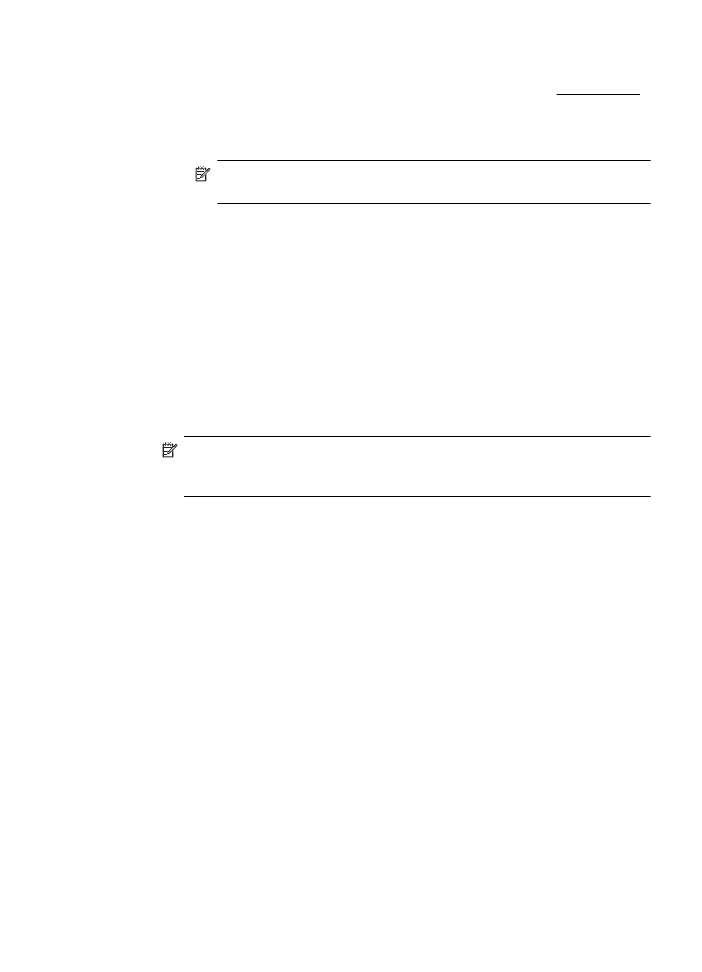
Nuotraukų spausdinimas ant fotopopieriaus („Mac OS X“)
1.
Įdėkite popieriaus į dėklą. Išsamesnės informacijos rasite skyriuje Lapų įdėjimas.
2.
Pasirinkite popieriaus dydį.
a.
Programos meniu File (failas) pasirinkite Page Setup (puslapio
nustatymas).
Pastaba Jeigu meniu elemento Page Setup (puslapio nustatymas)
nematote, pereikite prie 3 etapo.
b.
Pasirūpinkite, kad išskleidžiamajame meniu Format For (formatas, skirtas)
būtų pažymėtas spausdintuvas, kurį norite naudoti.
c.
Išskleidžiamajame meniu Paper Size (popieriaus dydis) pasirinkite
popieriaus dydį ir spustelėkite OK (gerai).
3.
Programos meniu File (failas) spustelėkite Print (spausdinti).
4.
Įsitikinkite, kad pasirinktas tas spausdintuvas, kurį norite naudoti.
5.
Išskleidžiamajame meniu Paper Size (popieriaus dydis) (jei yra) pasirinkite
reikiamą popieriaus dydį.
6.
Spustelėkite išskleidžiamąjį meniu Paper Type/Quality (popieriaus rūšis /
kokybė) ir pasirinkite toliau nurodytas nuostatas.
•
Paper Type (popieriaus rūšis): tinkama fotopopieriaus rūšis,
•
Quality (kokybė): Best (kokybė) arba Maximum dpi (maksimali dpi).
Pastaba Jeigu nematote šių parinkčių, spustelėkite greta išskleidžiamojo
meniu Printer (spausdintuvas) esantį išskleidimo trikampį arba spustelėkite
Show Details (rodyti išsamią informaciją).
7.
Prireikus keiskite toliau aprašytas fotopopieriaus ir spalvų parinktis.
a.
Spustelėkite greta elemento Color Options (spalvų parinktys) esantį
išskleidžiamąjį trikampį ir pasirinkite reikiamas Photo Fix (nuotraukų
taisymo) parinktis.
•
Off (išjungta) vaizdas automatiškai nereguliuojamas.
•
Basic (pagrindinis) vaizdas automatiškai fokusuojamas; nuosaikiai
koreguojamas atvaizdo ryškumas.
b.
Jei norite spausdinti nuotrauką nespalvotai, spustelėkite Grayscale (pilkų
pustonių skalė) iš išskleidžiamojo meniu Color (spalva) ir pasirinkite vieną
iš parinkčių:
•
High Quality (gera kokybė) naudoja visas turimas spalvas nuotraukai
spausdinti pilkų pustonių skalėje. Taip sukuriami švelnūs, natūralūs
pilki atspalviai.
•
Black Print Cartridge Only (tik juodas rašalas) naudoja juodą
rašalą nuotraukai spausdinti pilkų pustonių skalėje. Pilki atspalviai
sukuriami naudojant įvairias juodų taškų struktūras, dėl to vaizdas gali
būti grūdėtas.
8.
Pasirinkite bet kurias kitas norimas spausdinimo nuostatas ir spustelėkite Print
(spausdinti), kad pradėtumėte spausdinti.
Spausdinti nuotraukas
35